すべてのサイトのビデオを一度にダウンロードする万能のオプションはありませんが、この記事に記載されている3つの異なるオプションを使用することで、ほぼすべてのビデオを任意のWebサイトからダウンロードできるはずです。ダウンロードした動画を編集する場合は、MiniToolソフトウェアをお試しください。
ダウンロードボタンが表示されたら、ビデオのダウンロードは簡単です。残念ながら、ほとんどのビデオ共有サイトは通常、著作権保護のためにダウンロードを許可していません。したがって、ダウンロードボタンがなく、ダウンロードが許可されていないビデオをダウンロードするにはどうすればよいですか?この記事で答えを説明します。
ウェブサイトから動画をダウンロードする方法
- VidPawオンラインビデオダウンローダー
- iTubeHDビデオダウンローダー
- Flash Video Downloader
1。ウェブサイトからビデオをダウンロード–VidPawオンラインビデオダウンローダー
Webサイトからビデオをダウンロードする最も簡単な方法は、Webページからビデオを検索して抽出する特別に作成されたプログラムまたはWebアプリです。 VidPaw Online Video Downloaderは、Webサイトからオンラインでビデオをダウンロードするための最高のツールの1つです。完全に無料で、Twitter、CNN、Tumblr、YouTube、Facebookなどの人気のあるウェブサイトで動作します。
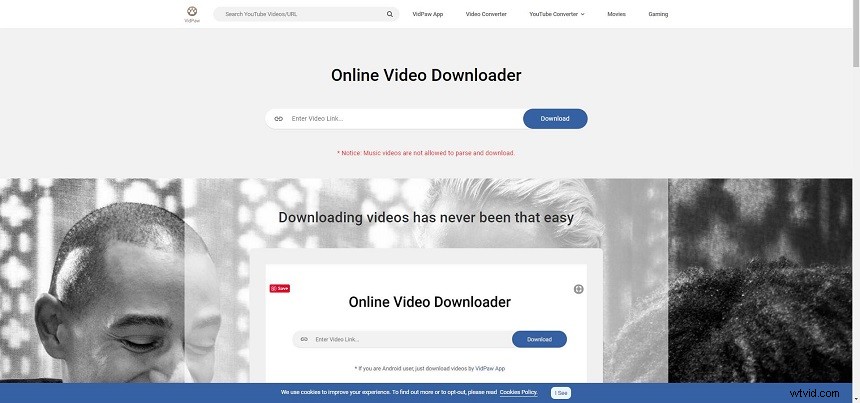
VidPaw Online Video Downloaderを使用してWebサイトからビデオをダウンロードするにはどうすればよいですか?
- ブラウザを開いて、ダウンロードするビデオに移動します。
- ビデオアドレスをコピーします。
- 新しいタブでオンラインビデオダウンローダーにアクセスします。
- 空白のボックスにビデオアドレスを貼り付けて、[ダウンロード]をクリックします ボタン。
- 次に、ビデオをデバイスに保存する形式と品質を選択し、[ダウンロード]をクリックします。 ボタン。
機能:
- 無料で直感的。
- 無制限のダウンロード。
- 1,000を超えるWebサイトをサポートします。
- YouTubeの動画を問題なくMP3とMP4にダウンロードします。
- 複数の形式をサポートします。
2。ウェブサイトからビデオをダウンロード–iTubeHDビデオダウンローダー
ウェブサイトからビデオをダウンロードするのに最適なデスクトップツールを探しているなら、iTubeHDビデオダウンローダーが最終的な勝者でなければなりません。多数のWebサイトからのダウンロードをサポートし、4K解像度のビデオを処理できます。また、ビデオの高速ダウンロードとファイルを任意の形式に変換する機能を保証するダウンロードアクセラレーション機能もあります。
iTube HDビデオダウンローダーを使用してWebサイトからビデオをダウンロードするにはどうすればよいですか?
方法1:
- iTube HD Video Downloaderをダウンロードしてインストールしたら、それを開いてメインインターフェイスを取得します。
- 組み込みのブラウザでダウンロードするビデオに移動して再生します。
- ダウンロードをクリックします プレーヤーウィンドウの横にあるボタンをクリックして、ビデオのダウンロード手順を開始します。
方法2:
- ダウンロードする動画のURLをコピーします。
- コンピューターでiTubeHDビデオダウンローダーを開き、URLの貼り付けをクリックします ボタン。
- その後、ビデオダウンローダーが自動的にダウンロードを開始します。
方法3:
- コンピュータにダウンロードできないビデオを開きます。
- 録音用に短い設定を行います。
- RECをクリックします 視聴中にビデオの録画を開始します。
機能:
- 10,000以上のオンラインビデオWebサイトからビデオをダウンロードまたは録画します。
- ダウンロードしたビデオを150を超えるビデオおよびオーディオ形式に変換します。
- ダウンロードしたビデオとオーディオを簡単に視聴および管理するための組み込みのビデオプレーヤー。
- 外出先でのバッチダウンロードのスケジュール。
- コンピュータをスリープモードに設定し、ダウンロード後に自動シャットダウンします。
あなたは興味があるかもしれません:オーディオ付きのRedditビデオをダウンロードする
3。ウェブサイトからビデオをダウンロード– Flash Video Downloader
Flash Video Downloaderは、ほとんどのビデオ形式で機能し、FirefoxまたはChromeに最適なオプションです。 Mac用のSafariバージョン(聴衆に傾倒しているバージョン)とMozillaFirefox用のバージョンもあります。 Flash Video Downloaderはすべてのサイトで機能するわけではありませんが、一般的に信頼できるツールです。
Flash Video Downloaderを使用してWebサイトからビデオをダウンロードするにはどうすればよいですか?
- ブラウザでFlashVideoDownloaderを検索し、Chromeに追加をクリックします>拡張機能を追加 。
- ビデオをダウンロードするページを開きます。
- ビデオをクリックして再生すると、FlashVideoDownloaderアイコンが青色に変わります。
- アイコンをタップするだけで、ビデオがポップアップウィンドウに表示されます。
- ダウンロードをクリックします ボタン。
機能
- 特別なスキルは必要ありません。
- MP4、MOV、FLV、AVI、WEBM、ASF、MPGなどをサポートします。
- フラッシュ、ビデオ、オーディオなどの最も人気のあるメディア形式をダウンロードします。
- 99%のウェブサイトから動画とフラッシュ動画をダウンロードします。
- 複数の動画を同時にダウンロードします。
ウェブサイトからビデオをダウンロードする3つの異なる方法は上で議論されました。あなたはどちらを好みますか?ご質問やご提案がございましたら、admin @ wtvid.comまでお知らせいただくか、以下のコメントセクションで共有してください。
